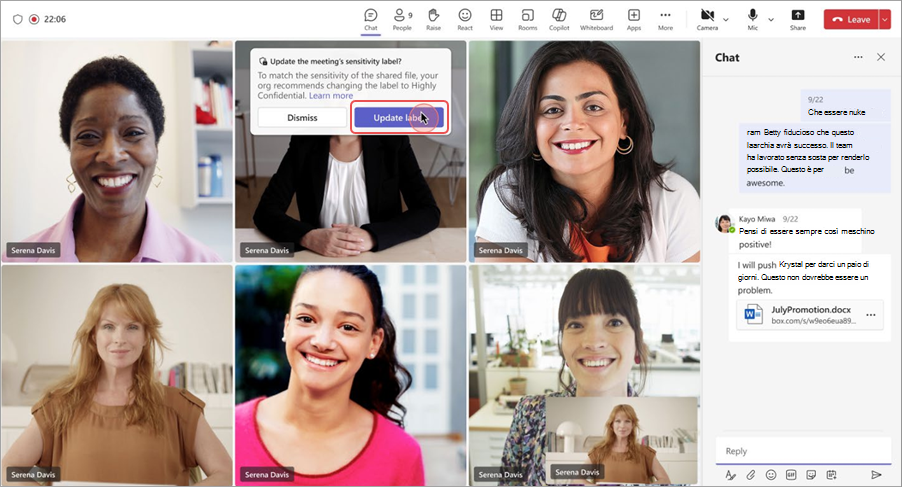Proteggere i dati dell'organizzazione in una riunione di Teams senza limitare la produttività usando le etichette di riservatezza.
Nota: Le etichette di riservatezza non sono attualmente disponibili negli eventi di Teams.
Assegnare etichette di riservatezza
Dopo che l'amministratore IT dell'organizzazione ha configurato le etichette di riservatezza, è possibile scegliere il livello di riservatezza da assegnare alla riunione tra le varie opzioni.
Per assegnare un'etichetta di riservatezza a una riunione:
-
Selezionare Calendario
-
Selezionare un evento e selezionare Modifica
-
In Evento selezionare Opzioni riunione
-
In Accesso alle riunioni
-
Selezionare Applica.
-
Selezionare Calendario
-
Seleziona una riunione o un evento.
-
Selezionare Modifica.
-
Nella descrizione della riunione, tieni premuto CTRL e seleziona Opzioni riunione.
-
In Accesso alle riunioni
-
Selezionare Salva.
Nota: L'etichetta di riservatezza di una riunione può influire sulle autorizzazioni della riunione, ad esempio chi può presentare, accedere alla sala d'attesa e così via.
Riunioni del canale
Le etichette di riservatezza possono essere applicate solo alle riunioni del canale per i team che hanno già configurato le impostazioni di riservatezza.
In una riunione del canale, l'etichetta di riservatezza della riunione verrà impostata automaticamente sull'etichetta di contenuto predefinita del canale, se presente. Se il team non ha configurato la riservatezza o l'etichetta di riservatezza del team non ha configurato l'etichetta di contenuto predefinita, non sarà disponibile un'opzione per aggiungere un'etichetta di riservatezza.
Modificare l'etichetta di riservatezza
Per modificare l'etichetta di riservatezza durante una riunione:
-
Partecipa alla riunione di Teams.
-
Selezionare Altre azioni
-
In Accesso alle riunioni
-
Selezionare Applica.
Per assegnare o modificare un'etichetta di riservatezza di una riunione esistente in Outlook, aprirla nel calendario di Outlook e selezionare Riservatezza. Quindi, scegliere una nuova etichetta dal menu a discesa.
Aggiornare l'etichetta di riservatezza per i file condivisi
Se un file con maggiore sensibilità viene condiviso durante una riunione tramite chat della riunione o condivisione in tempo reale, l'etichetta di riservatezza della riunione può essere aggiornata in base alla sensibilità del file.
A seconda dei criteri impostati dall'amministratore IT, l'etichetta verrà aggiornata automaticamente o all'organizzatore verrà richiesto di aggiornare l'etichetta di riservatezza della riunione.
-
Se l'etichetta viene modificata automaticamente, l'etichetta cambia nella riunione.
-
Se all'organizzatore viene chiesto di aggiornare l'etichetta, riceverà una notifica nel feed attività. Se il file viene condiviso durante la riunione, verrà visualizzato anche nella finestra della riunione. Selezionare Aggiorna etichetta nella notifica per modificare la riservatezza della riunione.
Se l'etichetta di riservatezza di una riunione viene aggiornata durante una riunione, nessuno verrà rimosso dalla riunione. L'etichetta aggiornata avrà effetto solo sulle occorrenze future della riunione.
Note:
-
Le notifiche dei feed attività per i consigli per le etichette sono supportate solo in Teams per desktop e Web.
-
Se non vedi le notifiche di consigli per le etichette quando i file sensibili vengono condivisi, è possibile che l'organizzazione abbia abilitato gli aggiornamenti automatici delle etichette di riservatezza. Per altre informazioni, contattare l'amministratore IT.
Argomenti correlati
Filigrana per le riunioni di Teams